文档打开是空白怎么办
一定有很多小伙伴在用Word办公的时候会遇到这样一个世纪难题:怎么多出来了一页空白页?大家是不是经常被这个问题难倒?其实,出现空白页的原因有很多,我们要解决这个问题就要对症下药!今天小编就来告诉大家出现空白页的各种原因以及解决办法!

情景一:文档右侧区域存在大量空白,怎么删除?
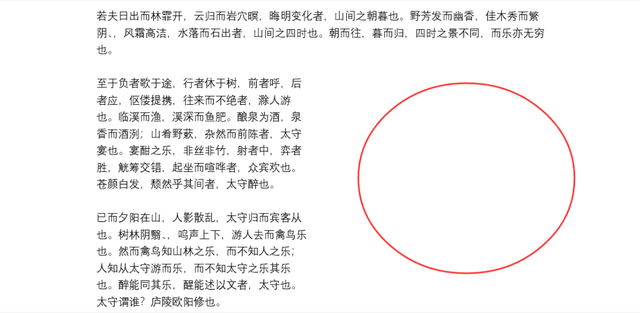
解决方法:选中区域,依次点击【布局】-【页面设置】-【栏】-【一栏】,如此即可删除右侧空白~
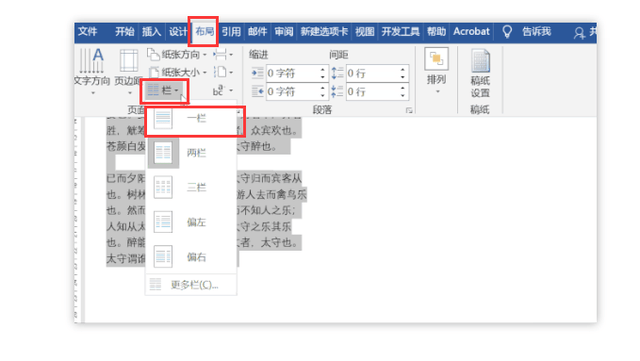
情景二:文本段落间的空行怎么删除?
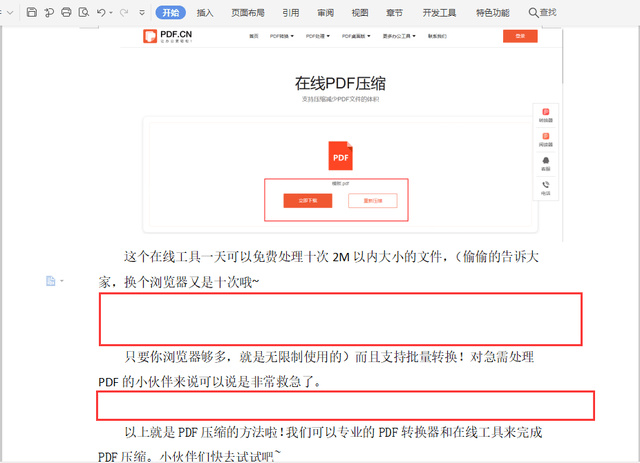
在网上复制大段文字到文档的时候,经常会有一些空白行夹杂其中,手动删除太费时间了。其实,用“替换”功能,就可以搞定!
解决方法: 【Ctrl+H查找框】-【^p^p】-【替换框输入^白熊资讯网p】,选择【全部替换】白熊资讯网即可~
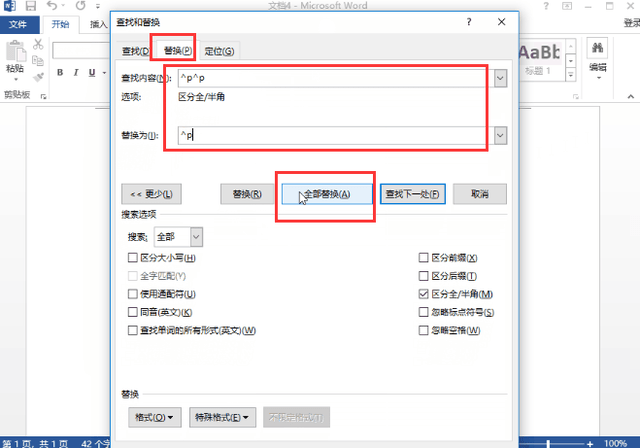
情景三:文字间的空白格怎么去除?
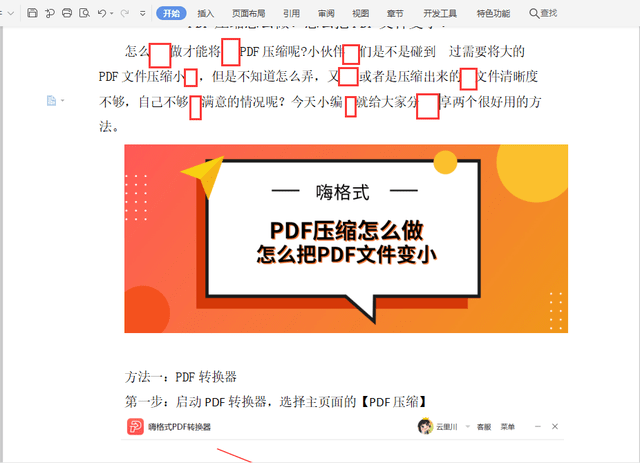
解决方法:【Ctrl+H】-查找框-【敲一下空格白熊资讯网键】-【替换框】-【空白】【全部替换】白熊资讯网就大功告成啦!
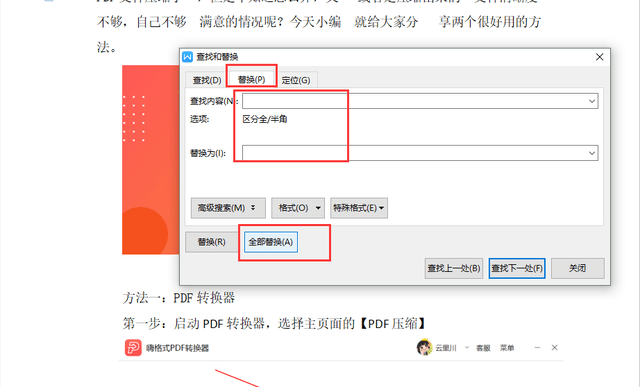
情景四:Word文档最后一页是空白页怎么删除?

操作方法:鼠标点击最后一页,按一下【backspace】或者【delete】键即可删除!
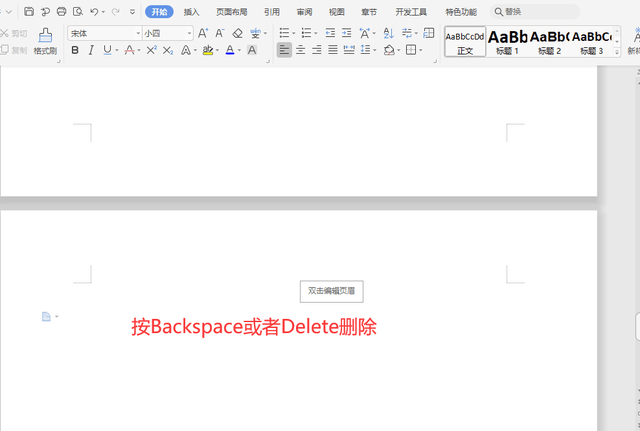
情景五:段落前面存在大量的空白,怎么删除?
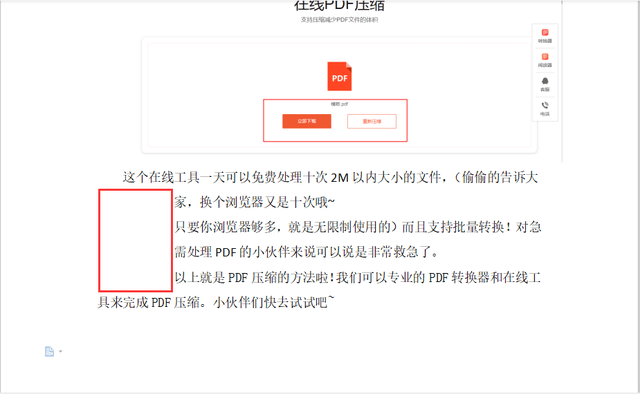
解决方法:选中区域,依次点击【开始】-【段落】,点击【段落启动器】,在缩进中,将左缩进设置为0,点击【确定】即可~
悄悄告诉你,也可以直接按Alt+O+P快速打开【段落】对话框哦!
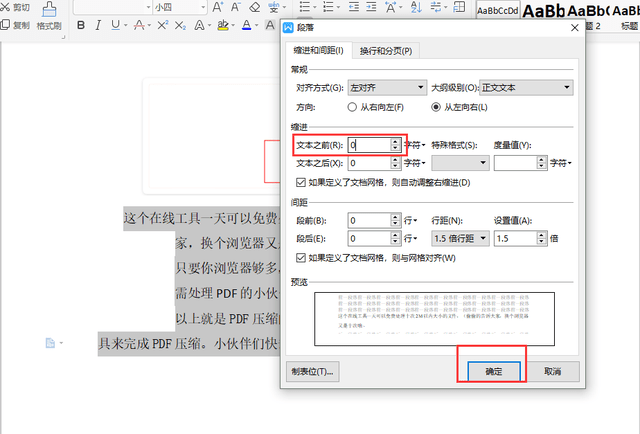
相信通过以上方法,你已经了解了如何删除Word中的空白部www.czybx.com分啦。如果您的Word档有很多空白处,则可以使用上述方法来解决它!若有其他空白问题,欢迎在下方留言交流哦~
内容版权声明:除非注明原创否则皆为转载,再次转载请注明出处。
文章标题: 文档打开是空白怎么办

